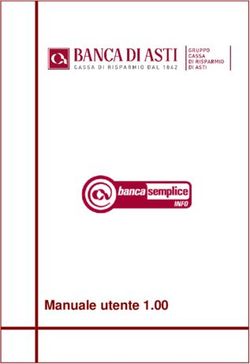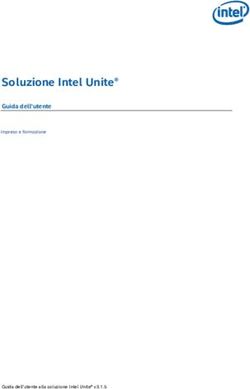Guida di base all'uso della posta elettronica Zimbra & Zextras
←
→
Trascrizione del contenuto della pagina
Se il tuo browser non visualizza correttamente la pagina, ti preghiamo di leggere il contenuto della pagina quaggiù
STUDIO STORTI S.R.L. C.F. – P.IVA 03488860242 T. 0444 782140
VIA DELL’INDUSTRIA, 8 SDI M5UXCR1 F. 0444 782141
36040 – TORRI DI QUARTESOLO (VI) W. STUDIOSTORTI.COM
REA VI 0329501 AMMINISTRAZIONE@PEC.STUDIOSTORTI.COM
CAP.SOC. € 80.000,00 I.V. INFO@STUDIOSTORTI.COM
TORRI DI QUARTESOLO PAGINA 1 DI 37
23/12/2020
SOMMARIO
SOMMARIO............................................................................................................................................................ 1
1. ACCESSO ALLA CASELLA DI POSTA ................................................................................................................... 2
2. INTERFACCIA UTENTE ...................................................................................................................................... 2
3. EMAIL .............................................................................................................................................................. 4
a) CARTELLE DI POSTA ..................................................................................................................................... 4
b) I TAG ............................................................................................................................................................ 4
c) LE RICERCHE ................................................................................................................................................ 6
d) CARTELLE E CONDIVISIONI .......................................................................................................................... 7
e) CESTINO .................................................................................................................................................... 11
f) POSTA INDESIDERATA (SPAM) .................................................................................................................. 11
g) GAL (LISTA INDIRIZZI GLOBALE)................................................................................................................. 12
h) INVIO MASSIVO DI MESSAGGI DI POSTA ELETTRONICA ........................................................................... 13
4. AGENDA ......................................................................................................................................................... 13
5. IMPEGNI ........................................................................................................................................................ 15
6. DRIVE ............................................................................................................................................................. 16
7. TEAM ............................................................................................................................................................. 21
8. PREFERENZE .................................................................................................................................................. 24
a. Generali ..................................................................................................................................................... 24
b. Account ..................................................................................................................................................... 25
c. Email .......................................................................................................................................................... 25
d. Filtri ........................................................................................................................................................... 26
e. Fuori ufficio ............................................................................................................................................... 26
f. Indirizzi affidabili ....................................................................................................................................... 27
g. Contatti ..................................................................................................................................................... 27
h. Agenda ...................................................................................................................................................... 28
i. Condivisione .............................................................................................................................................. 29
j. Importa/Esporta ........................................................................................................................................ 29
k. Tasti di scelta rapidi ................................................................................................................................... 30
9. ZEXTRAS AUTH DISPOSITIVI MOBILI .............................................................................................................. 31
10. APPLICAZIONI PER DISPOSITIVI MOBILI ......................................................................................................... 36STUDIO STORTI S.R.L. C.F. – P.IVA 03488860242 T. 0444 782140
VIA DELL’INDUSTRIA, 8 SDI M5UXCR1 F. 0444 782141
36040 – TORRI DI QUARTESOLO (VI) W. STUDIOSTORTI.COM
REA VI 0329501 AMMINISTRAZIONE@PEC.STUDIOSTORTI.COM
CAP.SOC. € 80.000,00 I.V. INFO@STUDIOSTORTI.COM
TORRI DI QUARTESOLO PAGINA 2 DI 37
23/12/2020
1. ACCESSO ALLA CASELLA DI POSTA
L’accesso alla casella di posta viene effettuato attraverso qualsiasi pc collegato ad internet tramite un browser.
Per un migliore utilizzo delle funzionalità di Zimbra si consiglia di utilizzare Firefox oppure Chrome aggiornati.
Per accedere alla casella di posta elettronica utilizzare l’Indirizzo web https://webmail.comune.xxxxx.it
Figura 1- Accesso Zimbra
Nome utente: la vostra mail
Password: la stessa password associata al vostro “nome utente”
Versione: lasciare su “Predefinito”
IMPORTANTE: è previsto l’utilizzo esclusivo della webmail evoluta senza l’uso di client locali
2. INTERFACCIA UTENTE
Effettuato il login, l’utente si troverà nella schermata Home (Figura 2)STUDIO STORTI S.R.L. C.F. – P.IVA 03488860242 T. 0444 782140
VIA DELL’INDUSTRIA, 8 SDI M5UXCR1 F. 0444 782141
36040 – TORRI DI QUARTESOLO (VI) W. STUDIOSTORTI.COM
REA VI 0329501 AMMINISTRAZIONE@PEC.STUDIOSTORTI.COM
CAP.SOC. € 80.000,00 I.V. INFO@STUDIOSTORTI.COM
TORRI DI QUARTESOLO PAGINA 3 DI 37
23/12/2020
Figura 2- Schermata Home
Nella barra orizzontale superiore, l’utente troverà:
EMAIL: Dalla sezione email si gestisce la casella di posta, invio, ricezione e cancellazione delle email.
CONTATTI: Dalla sezione contatti si visualizzano tutte le informazioni relative ai contatti e alle liste di distribuzione.
AGENDA: Da questa sezione l’utente può pianificare le attività e/o appuntamenti (diario). Una volta inserito un
appuntamento in agenda, il giorno nel calendario presente in basso a sinistra nella schermata home risulterà
evidenziato a segnalare che vi è una attività schedulata.
IMPEGNI: Qui si possono impostare gli impegni (ad esempio un lavoro assegnato) e tenere traccia del loro
completamento. E’ possibile aggiungere stati di avanzamento fino a raggiungere il totale completamento dello
stesso.
DRIVE: questo tool consente all’utente di creare e gestire facilmente i propri file nello stesso modo in cui utilizzano
la casella di posta.
PREFERENZE: Si possono impostare le preferenze per la casella di posta, come ad esempio modificare la firma,
aggiungere dei filtri o degli indirizzi affidabili e molto altro.
TEAM: spazio dedicato alle chat tra utenti. È possibile anche installare una apposita APP per dispositivi mobili
Android e IOS. (vedi Capitolo 10)
IMPORTANTE: se si usa un browser diverso da Firefox o Chrome potrebbero non essere disponibili tutte le
funzionalità di Zimbra.STUDIO STORTI S.R.L. C.F. – P.IVA 03488860242 T. 0444 782140
VIA DELL’INDUSTRIA, 8 SDI M5UXCR1 F. 0444 782141
36040 – TORRI DI QUARTESOLO (VI) W. STUDIOSTORTI.COM
REA VI 0329501 AMMINISTRAZIONE@PEC.STUDIOSTORTI.COM
CAP.SOC. € 80.000,00 I.V. INFO@STUDIOSTORTI.COM
TORRI DI QUARTESOLO PAGINA 4 DI 37
23/12/2020
3. EMAIL
a) CARTELLE DI POSTA
Cliccando su “Nuovo messaggio” si predispone l’invio di un nuovo
messaggio.
Tutte le funzionalità sono molto simili ad un client di posta classico.
È possibile condividere una casella con altri utenti aventi una
“casella personale”, in questo caso si parla “casella funzionale”.
Questa casella viene vista da un gruppo di utenti precedentemente
autorizzati. Tutte le operazioni effettuate sulla casella condivisa
(lettura, invio, cancellazione messaggi, etc…) sono aggiornate in
Figura 3 - Cartelle di Posta tempo reale per tutti coloro che la condividono.
Ad esempio, se leggo una mail della casella condivisa, questa mail
risulterà “già letta” per tutti coloro che condividono questa casella.
L’aggiunta o la rimozione delle caselle condivise è gestita dal
Settore Sistemi Informativi, previa richiesta tramite i soliti canali.
b) I TAG
I Tag (o etichette) sono fondamentali per classificare le mail, i contatti, gli impegni e gli appuntamenti e possono
essere utilizzati anche per effettuare delle ricerche se si vuole, ad esempio, visualizzare tutti i messaggi identificati
con uno stesso Tag.
É possibile creare differenti Tag ed applicarne diversi alle stesse mail ed ai contatti.
Per creare un nuovo Tag, cliccare con il tasto destro sopra il menu Tag e selezionare Nuovo Tag. Inserire il nome
e selezionare il colore associato.STUDIO STORTI S.R.L. C.F. – P.IVA 03488860242 T. 0444 782140
VIA DELL’INDUSTRIA, 8 SDI M5UXCR1 F. 0444 782141
36040 – TORRI DI QUARTESOLO (VI) W. STUDIOSTORTI.COM
REA VI 0329501 AMMINISTRAZIONE@PEC.STUDIOSTORTI.COM
CAP.SOC. € 80.000,00 I.V. INFO@STUDIOSTORTI.COM
TORRI DI QUARTESOLO PAGINA 5 DI 37
23/12/2020
Figura 4 - Applicare i Tag
Per assegnare un Tag ad una mail (o ad un contatto), cliccare con il tasto destro sopra il messaggio (o il contatto)
e selezionare Applica tag a Messaggio (o Applica Tag a Contatto) -> Tag desiderato.
Gli oggetti contrassegnati sono facilmente visibili perché presentano l’icona del Tag, come in Figura 5.
Figura 5 - Icona del tagSTUDIO STORTI S.R.L. C.F. – P.IVA 03488860242 T. 0444 782140
VIA DELL’INDUSTRIA, 8 SDI M5UXCR1 F. 0444 782141
36040 – TORRI DI QUARTESOLO (VI) W. STUDIOSTORTI.COM
REA VI 0329501 AMMINISTRAZIONE@PEC.STUDIOSTORTI.COM
CAP.SOC. € 80.000,00 I.V. INFO@STUDIOSTORTI.COM
TORRI DI QUARTESOLO PAGINA 6 DI 37
23/12/2020
Selezionando uno dei Tag creati, sia dalla scheda Email sia dalla
scheda Contatti, si possono visualizzare tutti i messaggi/contatti
contrassegnati.
Figura 6 - Tag
c) LE RICERCHE
È possibile cercare mail, contatti, appuntamenti, impegni e file, cliccando sulla finestra di ricerca in alto:
Figura 7 - Ricerca oggetto
Dopo il click, si aprirà una finestra di ricerca vedi figura 8:
Figura 8 - Finestra di ricerca
“Seleziona una cartella”: cliccando questo tasto, l’utente potrà effettuare la ricerca “in tutte le cartelle”
(predefinita) oppure scegliere la cartella di interesse.STUDIO STORTI S.R.L. C.F. – P.IVA 03488860242 T. 0444 782140
VIA DELL’INDUSTRIA, 8 SDI M5UXCR1 F. 0444 782141
36040 – TORRI DI QUARTESOLO (VI) W. STUDIOSTORTI.COM
REA VI 0329501 AMMINISTRAZIONE@PEC.STUDIOSTORTI.COM
CAP.SOC. € 80.000,00 I.V. INFO@STUDIOSTORTI.COM
TORRI DI QUARTESOLO PAGINA 7 DI 37
23/12/2020
Lo stesso vale per tutti gli altri campi presenti (Da:, A:, Oggetto, etc…).
IMPORTANTE: cercando “in tutte le cartelle" si ricerca anche nelle caselle funzionali (ed eventuali altre cartelle
condivise). Si invita a fare molta attenzione quando si decide di eliminare/spostare messaggi individuati attraverso
una ricerca con l'intenzione di agire solo sui propri.
In tal caso, impostare SEMPRE una cartella di ricerca.
d) CARTELLE E CONDIVISIONI
Oltre a lavorare con le ricerche ed i tag per la suddivisione dei messaggi, è possibile utilizzare anche le cartelle.
Queste possono essere condivise con altri utenti, come la maggior parte degli oggetti di Zimbra (Agende e
Rubriche).
La procedura per la creazione di una cartella è molto semplice.
Click con il tasto destro del mouse, selezionare Nuova cartella dove si desidera creare la cartella. Inserire il nome
scelto, selezionare un colore e cliccate Ok.
Apparirà dunque la nuova cartella come sottocartella della posta in arrivo.
Figura 9 - Nuova Cartella
Posso creare cartelle anche per suddividere i contatti, la procedura è la stessa.
Una funzione interessante offerta da Zimbra, sia per le cartelle che per i contatti, è la condivisione.STUDIO STORTI S.R.L. C.F. – P.IVA 03488860242 T. 0444 782140
VIA DELL’INDUSTRIA, 8 SDI M5UXCR1 F. 0444 782141
36040 – TORRI DI QUARTESOLO (VI) W. STUDIOSTORTI.COM
REA VI 0329501 AMMINISTRAZIONE@PEC.STUDIOSTORTI.COM
CAP.SOC. € 80.000,00 I.V. INFO@STUDIOSTORTI.COM
TORRI DI QUARTESOLO PAGINA 8 DI 37
23/12/2020
Questa funzione permette di condividere i contatti e/o una o più cartelle nella posta elettronica con uno o più
utenti presenti in Zimbra.
Cliccare dunque sopra la cartella email, contatti o agende interessati e selezionare Condividi cartella o Condividi
rubrica.
Se si tratta di una CARTELLA: click con il tasto destro del mouse, apparirà la schermata in Figura 10. Optato per
Condivisione cartella, si stabilisce con chi condividere la cartella ed il ruolo da assegnare.
Figura 10 - Condivisione CartellaSTUDIO STORTI S.R.L. C.F. – P.IVA 03488860242 T. 0444 782140
VIA DELL’INDUSTRIA, 8 SDI M5UXCR1 F. 0444 782141
36040 – TORRI DI QUARTESOLO (VI) W. STUDIOSTORTI.COM
REA VI 0329501 AMMINISTRAZIONE@PEC.STUDIOSTORTI.COM
CAP.SOC. € 80.000,00 I.V. INFO@STUDIOSTORTI.COM
TORRI DI QUARTESOLO PAGINA 9 DI 37
23/12/2020
Se si tratta di uno o più CONTATTI: click con tasto destro del mouse, apparirà la schermata in Figura 11
Figura 11 - Condivisione Contatti
IMPORTANTE: Il ruolo NESSUNO serve per nascondere una cartella presente all’interno di un database di posta
condiviso, come ad esempio una cartella personale che non si vuole far visualizzare. Si deve creare dunque una
condivisione aggiuntiva per la cartella da nascondere e settare tale ruolo all’utente con cui si è condiviso in
precedenza il database.
La persona con cui si vuole condividere le informazioni riceverà un messaggio di notifica nella sua casella (sempre
se si è scelto di inviarla) con la richiesta di condivisione da inoltrata.
FOLDER NOTIFICATION
Tra le etichette presenti in figura 10, compare Folder Notifications: di default, l’utente troverà abilitata questa
zimlet che gli consente di ricevere avvisi di ricezione mail anche su caselle/cartelle condivise.
Per gestire l’abilitazione/disabilitazione, l’utente dovrà posizionarsi sulla casella/cartella, tasto destro, apparirà la
finestra in figura 12. Qui potrà esprimere la sua preferenza mettendo/togliendo il flag e salvare la scelta fatta.STUDIO STORTI S.R.L. C.F. – P.IVA 03488860242 T. 0444 782140
VIA DELL’INDUSTRIA, 8 SDI M5UXCR1 F. 0444 782141
36040 – TORRI DI QUARTESOLO (VI) W. STUDIOSTORTI.COM
REA VI 0329501 AMMINISTRAZIONE@PEC.STUDIOSTORTI.COM
CAP.SOC. € 80.000,00 I.V. INFO@STUDIOSTORTI.COM
TORRI DI QUARTESOLO PAGINA 10 DI 37
23/12/2020
Figura 12 - Notifiche nuove email
Nel caso l’utente voglia sapere per quali caselle/cartelle sia stata attivata la funzione di notifica, dovrà dalla home
cliccare Folder Notifications nella colonna di sinistra tra le zimlet presenti, come in Figura 13.
Figura 13 - Folder Notifications StatusSTUDIO STORTI S.R.L. C.F. – P.IVA 03488860242 T. 0444 782140
VIA DELL’INDUSTRIA, 8 SDI M5UXCR1 F. 0444 782141
36040 – TORRI DI QUARTESOLO (VI) W. STUDIOSTORTI.COM
REA VI 0329501 AMMINISTRAZIONE@PEC.STUDIOSTORTI.COM
CAP.SOC. € 80.000,00 I.V. INFO@STUDIOSTORTI.COM
TORRI DI QUARTESOLO PAGINA 11 DI 37
23/12/2020
e) CESTINO
Quando si decide di cancellare un messaggio di posta
elettronica (contatto, agenda o impegno) il messaggio
finisce nel cestino.
La permanenza nel cestino è di 30 giorni dalla data di
spostamento, dopodiché verrà definitivamente
cancellato dal server.
Figura 14 – Cestino
f) POSTA INDESIDERATA (SPAM)
Quando si riceve un messaggio
indesiderato, è possibile utilizzare lo
strumento ANTISPAM intelligente:
Cick tastato desto sul messaggio e
scegliamo “Segna come spam”. Il
messaggio verrà spostato nella
cartella “Posta indesiderata” e tutto il
suo contenuto (mittente,
oggetto, testo della mail, etc..) verrà
usato dal sistema antispam come
criterio di valutazione per i futuri
messaggi.
Figura 15 - SpamSTUDIO STORTI S.R.L. C.F. – P.IVA 03488860242 T. 0444 782140
VIA DELL’INDUSTRIA, 8 SDI M5UXCR1 F. 0444 782141
36040 – TORRI DI QUARTESOLO (VI) W. STUDIOSTORTI.COM
REA VI 0329501 AMMINISTRAZIONE@PEC.STUDIOSTORTI.COM
CAP.SOC. € 80.000,00 I.V. INFO@STUDIOSTORTI.COM
TORRI DI QUARTESOLO PAGINA 12 DI 37
23/12/2020
Se un messaggio viene erroneamente spostato in “Posta indesiderata”, è possibile rimediare, contrassegnandolo
come non spam attraverso il tab in alto “Non Spam” oppure applicando la procedura vista sopra. Anche in questa
cartella la permanenza dei messaggi è di 30 giorni dalla data di spostamento.
g) GAL (LISTA INDIRIZZI GLOBALE)
Nella fase di scelta del destinatario, in un nuovo messaggio l’utente è aiutato dalle “Global Address List”
conosciute anche con l’acronimo GAL, ovvero “Lista Indirizzi Globale”. Questa lista contiene TUTTI gli indirizzi di
posta elettronica dell’Ente ed è aggiornata automaticamente dal sistema. Il sistema quindi, sfruttando la GAL, il
propone l’auto-completamento dell’indirizzo mail del destinatario.
Cliccando sul tasto A: oppure Cc: si
apre la finestra in Figura 15 che
permette di selezionare uno o più
indirizzi a cui destinare la mail.
Figura 16 – Nuovo Messaggio
Una volta individuato l’indirizzo del
destinatario nella colonna di sinistra
sarà sufficiente aggiungerlo alla
colonna di destra cliccando
alternativamente su A: oppure Cc:
oppure Ccn: in base alle esigenze.
Infine, cliccare su ok per procedere o
annulla per tornare alla schermata
precedente.
Figura 17 - Scelta destinatario/iSTUDIO STORTI S.R.L. C.F. – P.IVA 03488860242 T. 0444 782140
VIA DELL’INDUSTRIA, 8 SDI M5UXCR1 F. 0444 782141
36040 – TORRI DI QUARTESOLO (VI) W. STUDIOSTORTI.COM
REA VI 0329501 AMMINISTRAZIONE@PEC.STUDIOSTORTI.COM
CAP.SOC. € 80.000,00 I.V. INFO@STUDIOSTORTI.COM
TORRI DI QUARTESOLO PAGINA 13 DI 37
23/12/2020
h) INVIO MASSIVO DI MESSAGGI DI POSTA ELETTRONICA
L’invio massivo di messaggi di posta elettronica è una delle pratiche da eseguire con molta attenzione. Possiamo
distinguere questo tipo di azione in due categorie:
• Invio interno a tutti i dipendenti dell’Ente
• Invio ad indirizzi esterni
Invio interno a tutti i dipendenti dell’Ente
L’invio di messaggi a tutti i dipendenti va effettuato solo in caso di particolari situazioni urgenti e/o indifferibili
prendendo accordi con l'assistenza.
Si consiglia, in ogni caso, di inviare messaggi di posta elettronica privi di allegati ed inserire i destinatari in CCN.
Se si necessita di trasmettere documenti, è preferibile utilizzare DRIVE vedi capitolo 6 del presente manuale.
Invio ad indirizzi esterni (massive mail)
Uno dei rischi maggiori per l’Ente di inoltrare numerosi messaggi di posta elettronica verso destinatari esterni
(quindi con indirizzo mail diverso da “@comune.xxxx.it”) è quello di essere classificati alla pari di chi inoltra
messaggi indesiderati, spesso considerati “SPAM”.
Per consentire questo invio si dovrà ricorrere a tool differenti da Zimbra come ad esempio Voxmail.
4. AGENDA
Questa sezione permette all’utente di creare gli appuntamenti, invitare altre persone e condividere l’agenda.
Al fine di creare un nuovo appuntamento cliccare su Agenda > Nuovo appuntamento.
Inserire le informazioni relative all’appuntamento e cliccare su Salva e chiudi.
Se invece si vuole invitare anche un collega, dopo aver inserito il suo nominativo (email) all’interno del campo
“Partecipanti”, cliccare sul tasto Invia.STUDIO STORTI S.R.L. C.F. – P.IVA 03488860242 T. 0444 782140
VIA DELL’INDUSTRIA, 8 SDI M5UXCR1 F. 0444 782141
36040 – TORRI DI QUARTESOLO (VI) W. STUDIOSTORTI.COM
REA VI 0329501 AMMINISTRAZIONE@PEC.STUDIOSTORTI.COM
CAP.SOC. € 80.000,00 I.V. INFO@STUDIOSTORTI.COM
TORRI DI QUARTESOLO PAGINA 14 DI 37
23/12/2020
Figura 18 - Creare un appuntamento
L’utente può anche creare un nuovo appuntamento cliccando direttamente sul calendario in una fascia oraria
libera, in questo caso comparirà la finestra di “Aggiunta rapida appuntamento”. (figura 17)
Il tasto “Altri dettagli” permette in modo veloce di individuare la disponibilità delle agende dei colleghi
preventivamente condivise, permette inoltre di creare eventuali appuntamenti per intere giornate.
Figura 19 - Aggiunta rapida appuntamentoSTUDIO STORTI S.R.L. C.F. – P.IVA 03488860242 T. 0444 782140
VIA DELL’INDUSTRIA, 8 SDI M5UXCR1 F. 0444 782141
36040 – TORRI DI QUARTESOLO (VI) W. STUDIOSTORTI.COM
REA VI 0329501 AMMINISTRAZIONE@PEC.STUDIOSTORTI.COM
CAP.SOC. € 80.000,00 I.V. INFO@STUDIOSTORTI.COM
TORRI DI QUARTESOLO PAGINA 15 DI 37
23/12/2020
Come per le email ed i contatti, anche l’agenda può essere condivisa. Cliccare con il tasto destro sopra l’agenda
da condividere e selezionare Condividi Agenda.
Cliccando sulla linguetta dell’agenda condivisa è possibile cambiare il colore per meglio distinguerla dalla propria.
Le agende delle caselle di gruppo non sono visibili.
Figura 20 - Condividere l'agenda
5. IMPEGNI
È possibile utilizzare la propria lista di impegni per creare e monitorare i progressi di un progetto, scrivendo note,
allegando file e condividendo l'elenco con altri utenti. Molto utile è la sincronizzazione degli impegni sui dispositivi
mobile per una più rapida fruibilità.
Per la creazione di un impegno selezionare la scheda Impegni > Nuovo Impegno. (Figura 19)
Figura 21 - ImpegniSTUDIO STORTI S.R.L. C.F. – P.IVA 03488860242 T. 0444 782140
VIA DELL’INDUSTRIA, 8 SDI M5UXCR1 F. 0444 782141
36040 – TORRI DI QUARTESOLO (VI) W. STUDIOSTORTI.COM
REA VI 0329501 AMMINISTRAZIONE@PEC.STUDIOSTORTI.COM
CAP.SOC. € 80.000,00 I.V. INFO@STUDIOSTORTI.COM
TORRI DI QUARTESOLO PAGINA 16 DI 37
23/12/2020
Uno volta cliccato, si aprirà la finestra in Figura 20 dove si potranno compilare i campi con le informazioni relative
al nuovo impegno. Una volta fatto, sarà sufficiente cliccare su Salva.
È possibile creare più di un elenco impegni. Anche questa funzione può essere condivisa con altri utenti nelle
stesse modalità dei contatti e delle email.
NOTA: gli impegni in Zimbra non vengono integrati con l’agenda ma sono due funzionalità che operano separate
l’una dall’altra.
Figura 22 - Dettaglio Impegni
6. DRIVE
La funzione Drive consente di caricare, salvare e condividere i file (fogli di calcolo, documenti, presentazioni) in
uno spazio presente all’interno del proprio database Zimbra e di accedervi ogni qualvolta si entri nell’account, da
qualsiasi computer.
Inoltre, è possibile creare e modificare le diverse tipologie di file tramite un Editor integrato in Zimbra, senza la
necessità di dover installare altri software o uscire dall’applicazione.
Per creare un nuovo documento, foglio
di calcolo o presentazione in Drive,
cliccare su “Nuovo” e poi scegliere la
tipologia di documento da creare.
Nota: è disponibile una apposita app di
Drive per dispositivi mobili Android e
IoS che verrà descritta nel capitolo 10.
Figura 23 - Nuovo file in DriveSTUDIO STORTI S.R.L. C.F. – P.IVA 03488860242 T. 0444 782140
VIA DELL’INDUSTRIA, 8 SDI M5UXCR1 F. 0444 782141
36040 – TORRI DI QUARTESOLO (VI) W. STUDIOSTORTI.COM
REA VI 0329501 AMMINISTRAZIONE@PEC.STUDIOSTORTI.COM
CAP.SOC. € 80.000,00 I.V. INFO@STUDIOSTORTI.COM
TORRI DI QUARTESOLO PAGINA 17 DI 37
23/12/2020
Tutti gli allegati presenti nella Inbox
possono essere salvati in Drive ed
essere successivamente visionati e
modificati.
Figura 24 - Salvare file in Drive
Cliccando su un qualsiasi file presente in
Drive, l’utente avrà la possibilità di
rinominare, spostare il documento,
copiarlo, scaricarlo, inviarlo come
allegato all’interno di un messaggio di
posta elettronica, visualizzare con
quante e quali persone è stato condiviso,
aggiungerlo ai preferiti e richiederne la
rimozione.
Figura 25 - Funzioni in Drive
CONDIVISIONE DEI DOCUMENTI ED INOLTRO DI ALLEGATI
In caso l’utente debba condividere dei file, anche con destinatari esterni all’Ente, potrà utilizzare Drive inviando il
solo link di condivisione. Si eviterà così di ricorrere ad allegati “pesanti” di posta elettronica. Ecco come procedere:STUDIO STORTI S.R.L. C.F. – P.IVA 03488860242 T. 0444 782140
VIA DELL’INDUSTRIA, 8 SDI M5UXCR1 F. 0444 782141
36040 – TORRI DI QUARTESOLO (VI) W. STUDIOSTORTI.COM
REA VI 0329501 AMMINISTRAZIONE@PEC.STUDIOSTORTI.COM
CAP.SOC. € 80.000,00 I.V. INFO@STUDIOSTORTI.COM
TORRI DI QUARTESOLO PAGINA 18 DI 37
23/12/2020
Individuato il documento da condividere, click
con il tasto destro del mouse e seleziono
“Modifica condivisioni”.
Se l’utente deve condividere più documenti è
possibile creare una cartella e condividerla
nello stesso modo.
Figura 26 - Condivisione dei File
Si dovranno individuare i destinatari della
condivisione ricercandoli, con il loro
indirizzo mail, nella barra in alto e cliccando
sul simbolo “+ “ per aggiungerli.
Click sul tasto indicato nella figura 25 dalla
freccia rossa (Genera Link).
Figura 27 - Link di condivisioneSTUDIO STORTI S.R.L. C.F. – P.IVA 03488860242 T. 0444 782140
VIA DELL’INDUSTRIA, 8 SDI M5UXCR1 F. 0444 782141
36040 – TORRI DI QUARTESOLO (VI) W. STUDIOSTORTI.COM
REA VI 0329501 AMMINISTRAZIONE@PEC.STUDIOSTORTI.COM
CAP.SOC. € 80.000,00 I.V. INFO@STUDIOSTORTI.COM
TORRI DI QUARTESOLO PAGINA 19 DI 37
23/12/2020
Nel caso fosse necessario condividere il documento con
destinatari di posta all’esterno dell’Ente, l’utente dovrà
spuntare la casella “rendi link pubblico”.
Cliccando sul simbolo della busta (“condividi link via mail”)
verrà creata una nuova email con il link da condividere.
È possibile proteggere il documento condiviso con una
password, spuntando “Imposta una password”. Viene
proposta una password casuale o in alternativa sarà
possibile sceglierne una personalizzata.
Cliccando sul simbolo del cestino (“revoca link”)
eliminerete il link creato in precedenza.
Figura 28 - Link Pubblico
VERSIONING
La funzione Versioning in Drive permette di
visualizzare le eventuali modifiche
apportate sui file caricati.
Sarà sufficiente portarsi sul documento di
interesse, cliccare con il tasto destro del
mouse e selezionare “Versioni File”.
Figura 29 - VersioningSTUDIO STORTI S.R.L. C.F. – P.IVA 03488860242 T. 0444 782140
VIA DELL’INDUSTRIA, 8 SDI M5UXCR1 F. 0444 782141
36040 – TORRI DI QUARTESOLO (VI) W. STUDIOSTORTI.COM
REA VI 0329501 AMMINISTRAZIONE@PEC.STUDIOSTORTI.COM
CAP.SOC. € 80.000,00 I.V. INFO@STUDIOSTORTI.COM
TORRI DI QUARTESOLO PAGINA 20 DI 37
23/12/2020
Figura 30 - Modifiche alle versioni del file
Sarà sempre possibile uploadare una nuova versione del medesimo file , eliminare le versioni
non desiderate o ripristinarle come in origine come riportato nella figura 28.
Si potrà aprire e scaricare la versione desiderata nonché optare per la conservazione per un arco temporale
infinito della stessa. Questo permetterà di bypassare eventuali limiti posti dall’amministratore di sistema.
—·—
Consigli utili:
• allegare i documenti direttamente nei messaggi di posta elettronica solo quando sono di piccole
dimensioni.
• Dopo aver inviato una mail contenente un allegato, si suggerisce di cancellare l’allegato e mantenere la
mail originale, così da risparmiare spazio utile sulla casella di posta elettronica.
• Preferire sempre l’uso di DRIVE per l’inoltro di uno o più allegati “pesanti”.
• Rimuovere le condivisioni che non servono più.
• Rimuovere da DRIVE i files che non servono più (l’utente può scaricarli e salvarli sul pc). Lo spazio
occupato in DRIVE incide sullo spazio generale della vostra casella di posta.
DRIVE è anche disponibile per tutti i dispositivi Android e IOS Apple (Vedi capitolo 10).STUDIO STORTI S.R.L. C.F. – P.IVA 03488860242 T. 0444 782140
VIA DELL’INDUSTRIA, 8 SDI M5UXCR1 F. 0444 782141
36040 – TORRI DI QUARTESOLO (VI) W. STUDIOSTORTI.COM
REA VI 0329501 AMMINISTRAZIONE@PEC.STUDIOSTORTI.COM
CAP.SOC. € 80.000,00 I.V. INFO@STUDIOSTORTI.COM
TORRI DI QUARTESOLO PAGINA 21 DI 37
23/12/2020
7. TEAM
TEAM è la nuova chat aziendale che permette di comunicare con tutti gli utenti interni ed esterni.
I. CHAT SINGOLA
Per avviare una nuova conversazione andare nella scheda di TEAM, cliccare su Nuovo > Nuova Chat singola e
scegliere il destinatario.
Figura 31 - Nuova chat singola
Durante la chat l’utente potrà tranquillamente proseguire con l’uso di
Zimbra: nella pagina principale, a destra, selezionare il destinatario della
conversazione e chattate attraverso la finestra che compare in basso.
Se non si desidera chattare, sarà sufficiente abbassare la finestra di chat,
premendo in alto sul titolo e quindi mettendo il sistema in modalità “non
disturbare”.
Figura 32 - ChatSTUDIO STORTI S.R.L. C.F. – P.IVA 03488860242 T. 0444 782140
VIA DELL’INDUSTRIA, 8 SDI M5UXCR1 F. 0444 782141
36040 – TORRI DI QUARTESOLO (VI) W. STUDIOSTORTI.COM
REA VI 0329501 AMMINISTRAZIONE@PEC.STUDIOSTORTI.COM
CAP.SOC. € 80.000,00 I.V. INFO@STUDIOSTORTI.COM
TORRI DI QUARTESOLO PAGINA 22 DI 37
23/12/2020
II. CHAT DI GRUPPO (SOLO NELLA VERSIONE TEAM PRO, SE PREVISTO NELL’ ISTANZA)
Nel caso si necessitasse di avviare una conversazione con più persone contemporaneamente, sarà sufficiente
cliccare su Nuovo > Nuovo Gruppo, sceglierne l’argomento ed aggiungere i partecipanti. Si potrà coinvolgere un
max. di 9 utenti. Infine, cliccare su salva a fondo pagina per creare il gruppo.
Figura 33 - Nuova chat di gruppo
III. INSTANT MEETING (SOLO NELLA VERSIONE TEAM PRO)
Tra le funzionalità di TEAM, anche gli Instant
meeting che permettono di organizzare video
call sia con utenti interni che esterni, non
appartenenti alla stessa infrastruttura
Zimbra. Per avviare un nuovo instant meeting
cliccare su Nuovo > Nuovo Instant Meeting.
Figura 34 - Nuovo instant meetingSTUDIO STORTI S.R.L. C.F. – P.IVA 03488860242 T. 0444 782140
VIA DELL’INDUSTRIA, 8 SDI M5UXCR1 F. 0444 782141
36040 – TORRI DI QUARTESOLO (VI) W. STUDIOSTORTI.COM
REA VI 0329501 AMMINISTRAZIONE@PEC.STUDIOSTORTI.COM
CAP.SOC. € 80.000,00 I.V. INFO@STUDIOSTORTI.COM
TORRI DI QUARTESOLO PAGINA 23 DI 37
23/12/2020
Gli utenti esterni invitati
potranno accedere al
meeting attraverso il link
generato senza bisogno di
installare un software
specifico o utilizzare un
servizio di terze parti.
Figura 35 -Selezione partecipanti
Una volta aggiunti i partecipanti, inserendo il loro indirizzo mail nell’apposita barra di ricerca, cliccare su Avvia al
fondo della pagina.
IV. SPAZI (SOLO NELLA VERSIONE TEAM PRO)
Gli spazi possono essere considerati come un luogo virtuale in cui gli utenti si riuniscono per discutere di diversi
argomenti in aree dedicate (denominate canali). Gli spazi sono persistenti e gli amministratori possono decidere
quanti utenti possono farne parte. È possibile creare diversi spazi ed organizzarli in canali tematici.
Per creare uno Spazio cliccare su Nuovo >
Nuovo Spazio.
Una volta scelto il nome dello Spazio,
l’argomento trattato e aggiunti i partecipanti,
inserendo il loro indirizzo mail nell’apposita
barra di ricerca, cliccare su Avvia al fondo
della pagina.
Figura 36 - Creazione Spazio e selezione partecipantiSTUDIO STORTI S.R.L. C.F. – P.IVA 03488860242 T. 0444 782140
VIA DELL’INDUSTRIA, 8 SDI M5UXCR1 F. 0444 782141
36040 – TORRI DI QUARTESOLO (VI) W. STUDIOSTORTI.COM
REA VI 0329501 AMMINISTRAZIONE@PEC.STUDIOSTORTI.COM
CAP.SOC. € 80.000,00 I.V. INFO@STUDIOSTORTI.COM
TORRI DI QUARTESOLO PAGINA 24 DI 37
23/12/2020
8. PREFERENZE
Le preferenze utente predefinite vengono configurate durante la creazione dell'account. Esse definiscono il
funzionamento di Zimbra Web Client.
Per modificare le impostazioni, si deve accedere alla scheda Preferenze come riportato in figura 29.
NOTA: ogni volta che effettuiamo una modifica alle preferenze, l’utente deve salvarle utilizzando l’apposito tasto
in alto a sinistra.
Figura 37 – Preferenze
a. Generali
Da Preferenze > Generali si possono modificare alcuni parametri come:
- il metodo di accesso, AJAX (per connessioni veloci) o HTML (per connessioni più lente);
- il tema del client;
- la lingua del client;
- il carattere del client;
- il fuso orario;
- impostazioni di ricerca (includere o meno il contenuto delle cartelle antispam, cestino e condivisi nelle
nostre ricerche)
- lingua;
- quanti elementi visualizzare durante lo scorrimento dei messaggi;
- dimensioni del carattere di stampaSTUDIO STORTI S.R.L. C.F. – P.IVA 03488860242 T. 0444 782140
VIA DELL’INDUSTRIA, 8 SDI M5UXCR1 F. 0444 782141
36040 – TORRI DI QUARTESOLO (VI) W. STUDIOSTORTI.COM
REA VI 0329501 AMMINISTRAZIONE@PEC.STUDIOSTORTI.COM
CAP.SOC. € 80.000,00 I.V. INFO@STUDIOSTORTI.COM
TORRI DI QUARTESOLO PAGINA 25 DI 37
23/12/2020
b. Account
Da Preferenze > Account è possibile visualizzare le caselle di posta elettronica a cui si ha l’accesso.
c. Email
Da Preferenze > Email possiamo agire su:
VISUALIZZAZIONE MESSAGGI
- tempi di controllo per la nuova posta in arrivo;
- metodo di visualizzazione (HTML o testo);
- impostare l’anteprima del messaggio;
- impostare l’apertura del messaggio in una nuova finestra;
- impostare se visualizzare o meno, automaticamente, le immagini;
- scegliere il posizionamento del riquadro di lettura;
- impostazione relative al contrassegno per i messaggi letti;
- ecc.
RICEZIONE MESSAGGI
- riprodurre un suono quando si riceve un messaggio;
- evidenziare la scheda email quando si riceve un messaggio;
- impostare i popup;
- conferme di lettura;
- impostazioni legate ai messaggi inviati a sé stessi;
- messaggi duplicati.
COMPOSIZIONE MESSAGGI
- modalità di composizione del messaggio (HTML o testo);
- impostazioni legate al salvataggio delle bozze, alla conforme di lettura, alle risposte e all’inoltro.
OPZIONI POSTA SPAM
- bloccare messaggi;
- permettere messaggi.STUDIO STORTI S.R.L. C.F. – P.IVA 03488860242 T. 0444 782140
VIA DELL’INDUSTRIA, 8 SDI M5UXCR1 F. 0444 782141
36040 – TORRI DI QUARTESOLO (VI) W. STUDIOSTORTI.COM
REA VI 0329501 AMMINISTRAZIONE@PEC.STUDIOSTORTI.COM
CAP.SOC. € 80.000,00 I.V. INFO@STUDIOSTORTI.COM
TORRI DI QUARTESOLO PAGINA 26 DI 37
23/12/2020
d. Filtri
Da Preferenze > Filtri è possibile applicare delle regole ai messaggi di posta in arrivo e in uscita come ad esempio
spostare messaggi, eliminarli, inserire un TAG.
Figura 38 - Filtri
e. Fuori ufficio
Da Preferenze > Fuori Ufficio si ha la possibilità di impostare un messaggio automatico quando si è fuori ufficio.
Figura 39 - Fuori UfficioSTUDIO STORTI S.R.L. C.F. – P.IVA 03488860242 T. 0444 782140
VIA DELL’INDUSTRIA, 8 SDI M5UXCR1 F. 0444 782141
36040 – TORRI DI QUARTESOLO (VI) W. STUDIOSTORTI.COM
REA VI 0329501 AMMINISTRAZIONE@PEC.STUDIOSTORTI.COM
CAP.SOC. € 80.000,00 I.V. INFO@STUDIOSTORTI.COM
TORRI DI QUARTESOLO PAGINA 27 DI 37
23/12/2020
f. Indirizzi affidabili
Da Preferenze > Indirizzi Affidabili è possibile creare una lista di mittenti considerati attendibili. La lista raccoglie
indirizzi o domini mittenti fidati per cui abilitare automaticamente la visualizzazione delle immagini e disabilitare
gli avvisi sulla affidabilità dei mittenti stessi.
NOTA: gli indirizzi presenti in questa lista non hanno alcuna attinenza con gli indirizzi presenti nella white list per
i controlli antispam.
La figura 40 evidenzia il box che sarà presente in ogni mail ricevuta da un server esterno. Cliccando sul
dominio/indirizzo mail del mittente (in colore blu) quest’ultimo verrà inserito automaticamente nella lista dei
domini attendibili.
Figura 40 - Contatti affidabili
g. Contatti
Da Preferenze > Contatti è possibile modificare:
• IMPOSTAZIONI
- aggiungi contatti a “Contatti usati per email”;
- cercare i contatti prima nella rubrica generale (GAL).
• AUTOCOMPLETAMENTO
- per gli indirizzi presenti nella GAL
- per gli indirizzi nella rubrica personale;
- completare auto completamento alla digitazione della virgola.STUDIO STORTI S.R.L. C.F. – P.IVA 03488860242 T. 0444 782140
VIA DELL’INDUSTRIA, 8 SDI M5UXCR1 F. 0444 782141
36040 – TORRI DI QUARTESOLO (VI) W. STUDIOSTORTI.COM
REA VI 0329501 AMMINISTRAZIONE@PEC.STUDIOSTORTI.COM
CAP.SOC. € 80.000,00 I.V. INFO@STUDIOSTORTI.COM
TORRI DI QUARTESOLO PAGINA 28 DI 37
23/12/2020
Figura 41 - Contatti
h. Agenda
Da Preferenze > Agenda possono essere impostati svariati parametri, legati alla nostra agenda.
• GENERALI
- tipologia di vista;
- con quale giorno inizia la settimana;
- se rendere la visibilità degli appuntamenti pubblici o privati;
- visualizzare o nascondere il mini-calendario;
- opzioni generali relative ai promemoria;
- ecc.
• SETTIMANA E ORE DI LAVORO
- impostare i giorni e le ore in cui si lavora.
• CREAZIONE APPUNTAMENTI
- impostare l’uso della finestra rapida per la creazione di un appuntamento;
- visualizzare fuso orario dell’ora di inizio e di fine dell’appuntamento.
• AUTORIZZAZIONI
- permettere o meno a qualcuno di vedere i propri orari liberi/occupati;
- permettere o meno a qualcuno di inviare inviti a riunioni.STUDIO STORTI S.R.L. C.F. – P.IVA 03488860242 T. 0444 782140
VIA DELL’INDUSTRIA, 8 SDI M5UXCR1 F. 0444 782141
36040 – TORRI DI QUARTESOLO (VI) W. STUDIOSTORTI.COM
REA VI 0329501 AMMINISTRAZIONE@PEC.STUDIOSTORTI.COM
CAP.SOC. € 80.000,00 I.V. INFO@STUDIOSTORTI.COM
TORRI DI QUARTESOLO PAGINA 29 DI 37
23/12/2020
i. Condivisione
Da Preferenze > Condivisione è possibile vedere se l’utente ha cartelle condivise e le informazioni relative ad esse.
Inoltre, l’utente può ricercare delle cartelle condivise.
Figura 42 - Condivisioni
j. Importa/Esporta
Da Preferenze > Importa/Esporta si possono importare o esportare Account, Agenda e Contatti.STUDIO STORTI S.R.L. C.F. – P.IVA 03488860242 T. 0444 782140
VIA DELL’INDUSTRIA, 8 SDI M5UXCR1 F. 0444 782141
36040 – TORRI DI QUARTESOLO (VI) W. STUDIOSTORTI.COM
REA VI 0329501 AMMINISTRAZIONE@PEC.STUDIOSTORTI.COM
CAP.SOC. € 80.000,00 I.V. INFO@STUDIOSTORTI.COM
TORRI DI QUARTESOLO PAGINA 30 DI 37
23/12/2020
Figura 43 - Importa/Esporta
k. Tasti di scelta rapidi
Da Preferenze > Tasti di scelta rapidi si possono vedere i tasti di scelta rapidi ed eventualmente stampare una
lista come mostrato in figura 36.
Figura 44 - Tasti scelta rapidiSTUDIO STORTI S.R.L. C.F. – P.IVA 03488860242 T. 0444 782140
VIA DELL’INDUSTRIA, 8 SDI M5UXCR1 F. 0444 782141
36040 – TORRI DI QUARTESOLO (VI) W. STUDIOSTORTI.COM
REA VI 0329501 AMMINISTRAZIONE@PEC.STUDIOSTORTI.COM
CAP.SOC. € 80.000,00 I.V. INFO@STUDIOSTORTI.COM
TORRI DI QUARTESOLO PAGINA 31 DI 37
23/12/2020
9. ZEXTRAS AUTH DISPOSITIVI MOBILI
L’utente in possesso di uno o più dispositivi mobili, siano essi smartphone o tablet, dovrà configurarli e collegarli
alla casella di posta attraverso Zextras Auth. Grazie a questa funzionalità ogni device potrà avere una propria
password.
Al fine di collegare un nuovo device alla propria casella, utilizzare Zextras Auth presente nella home page della
casella di posta elettronica come in figura 37 e cliccare su "Nuova password".
Figura 45 - Zextras Auth
L’utente dovrà inserire un’etichetta facile da ricordare per la password nel campo "Etichetta password" e
selezionare “Codice Testuale” dal menu a tendina (figura 38).
Figura 46 - Creare una password mobile
Una volta cliccato su “Avanti”, verrà generata e visualizzata la nuova password del cellulare (figura 39).
Fare clic su "Fatto" per chiudere la finestra Zextras Auth.STUDIO STORTI S.R.L. C.F. – P.IVA 03488860242 T. 0444 782140
VIA DELL’INDUSTRIA, 8 SDI M5UXCR1 F. 0444 782141
36040 – TORRI DI QUARTESOLO (VI) W. STUDIOSTORTI.COM
REA VI 0329501 AMMINISTRAZIONE@PEC.STUDIOSTORTI.COM
CAP.SOC. € 80.000,00 I.V. INFO@STUDIOSTORTI.COM
TORRI DI QUARTESOLO PAGINA 32 DI 37
23/12/2020
Figura 47 – Codice per Mobile
IMPORTANTE: Le password per dispositivi mobili vengono generate in modo casuale e non possono essere
visualizzate di nuovo al termine della creazione.
Zextras Auth può inoltre velocizzare e gestire gli accessi alle applicazioni, come per l'app di Team e Drive.
Tutto ciò è reso possibile grazie alla creazione di un codice QR che l'utente può scansionare dalla pagina di accesso
dell'app per accedervi.
Per creare il codice QR, l’utente dovrà cliccare su “Zextras Auth” dalla home page della casella di posta, inserire
una facile “Etichetta Password” e selezionare “Codice QR” dal menu a tendina. Una volta fatto, click su “Avanti”
(figura 40).
Figura 48 – Generare il codice QR
Il codice QR apparirà sullo schermo (figura 41). Fare clic su "Fatto" per chiudere la finestra Zextras Auth.
Nell'elenco "Password attive" di Zextras Auth, sarà ora visibile l’etichetta con la nuova password mobile appena
generata.STUDIO STORTI S.R.L. C.F. – P.IVA 03488860242 T. 0444 782140
VIA DELL’INDUSTRIA, 8 SDI M5UXCR1 F. 0444 782141
36040 – TORRI DI QUARTESOLO (VI) W. STUDIOSTORTI.COM
REA VI 0329501 AMMINISTRAZIONE@PEC.STUDIOSTORTI.COM
CAP.SOC. € 80.000,00 I.V. INFO@STUDIOSTORTI.COM
TORRI DI QUARTESOLO PAGINA 33 DI 37
23/12/2020
Figura 49 - Codice QR
IMPORTANTE: Una volta generato, il codice QR potrà essere visualizzato solo una volta.STUDIO STORTI S.R.L. C.F. – P.IVA 03488860242 T. 0444 782140
VIA DELL’INDUSTRIA, 8 SDI M5UXCR1 F. 0444 782141
36040 – TORRI DI QUARTESOLO (VI) W. STUDIOSTORTI.COM
REA VI 0329501 AMMINISTRAZIONE@PEC.STUDIOSTORTI.COM
CAP.SOC. € 80.000,00 I.V. INFO@STUDIOSTORTI.COM
TORRI DI QUARTESOLO PAGINA 34 DI 37
23/12/2020
CONFIGURAZIONE DISPOSITIVI ANDROID
Cercare l’icona
IMPOSTAZIONI e
premerla, poi scegliere la Click su “Aggiungi
account” Click su “exchange di
voce “Account”
GMAIL”
Selezionate “impostazioni Se volete visualizzare TUTTE le Spuntate i servizi che volete
manuali” ed inserite il vostro email già ricevute scegliete sincronizzare (contatti, calendario,
indirizzo email, il nome utente “Tutti/e” nel “Periodo di impegni, etc..) e terminate la
(vostro indirizzo email), la “mobile sincronizzazione e-mail”, idem per configurazione seguendo il menù
password”, il server ed il calendario. guidato.
assicuratevi che SSL sia attivo), poi
proseguite cliccando su “FATTO”STUDIO STORTI S.R.L. C.F. – P.IVA 03488860242 T. 0444 782140
VIA DELL’INDUSTRIA, 8 SDI M5UXCR1 F. 0444 782141
36040 – TORRI DI QUARTESOLO (VI) W. STUDIOSTORTI.COM
REA VI 0329501 AMMINISTRAZIONE@PEC.STUDIOSTORTI.COM
CAP.SOC. € 80.000,00 I.V. INFO@STUDIOSTORTI.COM
TORRI DI QUARTESOLO PAGINA 35 DI 37
23/12/2020
CONFIGURAZIONE DISPOSITIVI IOS (APPLE)
Cercare l’icona Click su Click su Inserite il vostro indirizzo
IMPOSTAZIONI e “Aggiungi account” “Exchange” email. Nel campo
premerla, poi scegliere la “Descrizione” inserite il
voce “Password e titolo dell’account (es.
account” Mail Ufficio)
Selezionate “Configura Inserite il server Verificate che la voce Selezionate i servizi che
manualmente” webmail.comune.xxx.it poi il “Usa SSL” sia attiva, volete sincronizzare
nome utente uguale alla mail, la ritornate al menù (contatti, calendari, etc..) e
“mobile password” poi click su terminate la configurazione
precedente e click su
“Impostazioni avanzate” con “Salva”
“Fine”STUDIO STORTI S.R.L. C.F. – P.IVA 03488860242 T. 0444 782140
VIA DELL’INDUSTRIA, 8 SDI M5UXCR1 F. 0444 782141
36040 – TORRI DI QUARTESOLO (VI) W. STUDIOSTORTI.COM
REA VI 0329501 AMMINISTRAZIONE@PEC.STUDIOSTORTI.COM
CAP.SOC. € 80.000,00 I.V. INFO@STUDIOSTORTI.COM
TORRI DI QUARTESOLO PAGINA 36 DI 37
23/12/2020
10. APPLICAZIONI PER DISPOSITIVI MOBILI
Zimbra è totalmente integrato con tutti i dispositivi mobili, sia smartphone che tablet.
Nei rispettivi store IOS (Apple) o Google Play (Android) l’utente troverà le
applicazioni TEAM e DRIVE.
Per procedere con la configurazione di queste applicazioni seguire le istruzioni descritte al capitolo 8.
TEAM app
Permette di utilizzare la chat di TEAM esattamente come si utilizzano a pc all’interno di Zimbra.
Le notifiche di invio e consegna del messaggio sono molto simili ai comuni programmi di
messaggistica oggi presenti nel mercato.
DRIVE app
Permette di leggere, caricare ed eventualmente cancellare i files presenti all’interno del DRIVE
di Zimbra. Dal proprio dispositivo mobile è possibile caricare immagini e documenti all’interno.Puoi anche leggere